安装win10系统后,发现里面的程序界面字体很模糊,不管是设置分辨率还是装显卡都没办法改变。其实只要设置好win10,就能够解决字体显示模糊的问题了。下面就让小编给大家带来win10系统字体显示模糊如何解决。
第一步:在win10桌面点击鼠标的右键,然后选择“显示设置”。
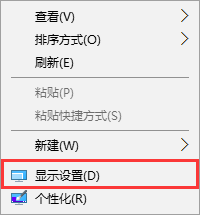
第二步:拉到滚动条到底部,点击“高级显示设置”。
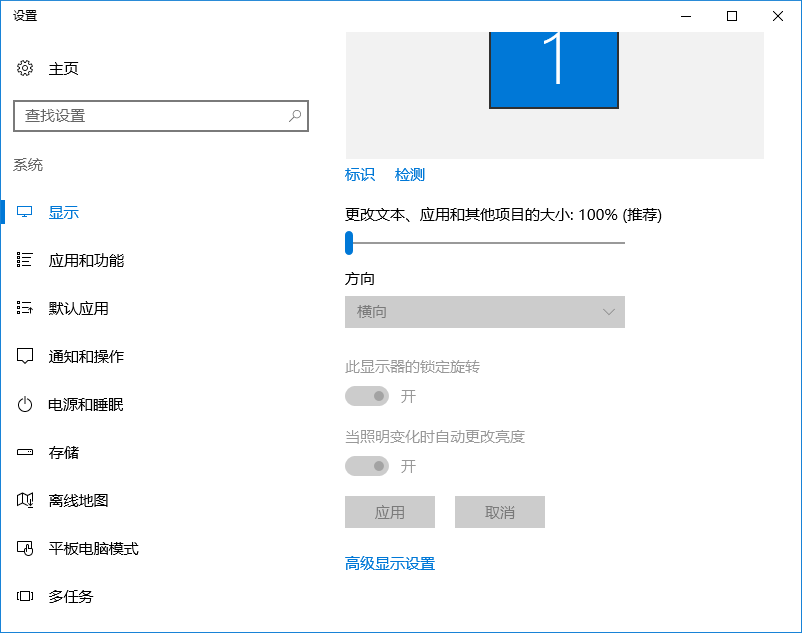
第三步:在弹出的高级显示设置中,点击位于下方的“文本和其他项目大小调整的高级选项”。

第四步:在弹出的“显示”窗口内,点击“更改项目大小”下方的“设置自定义缩放级别”。
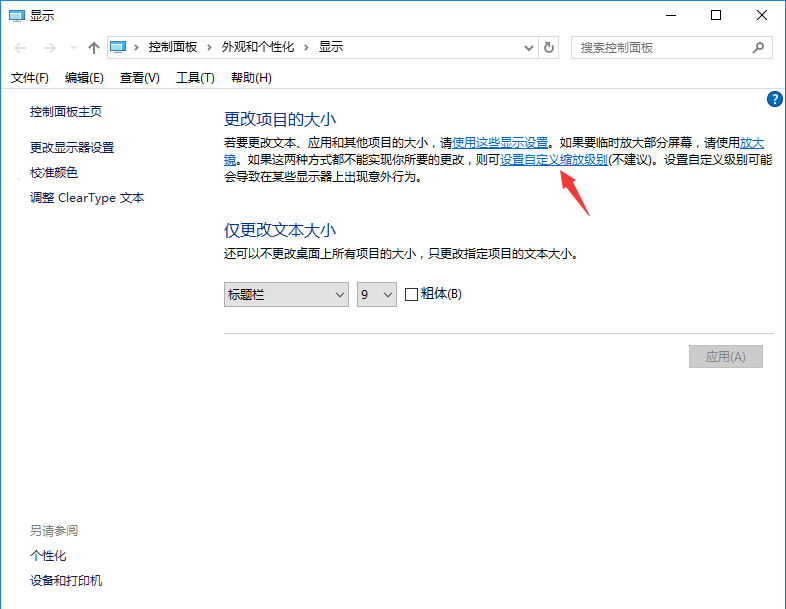
第五步:在“自定义大小选项”中,把百分比调整为100%,然后点击“确定”和“应用”。
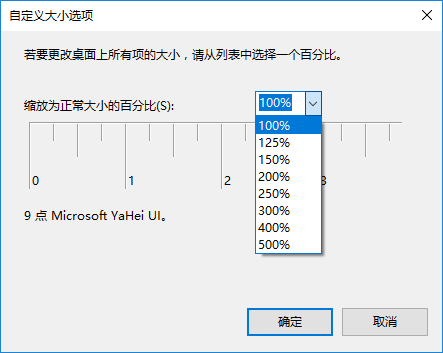
第六步:自定义大小后,系统会提示你进行注销。注销完成后,字体模糊的问题也就解决了。
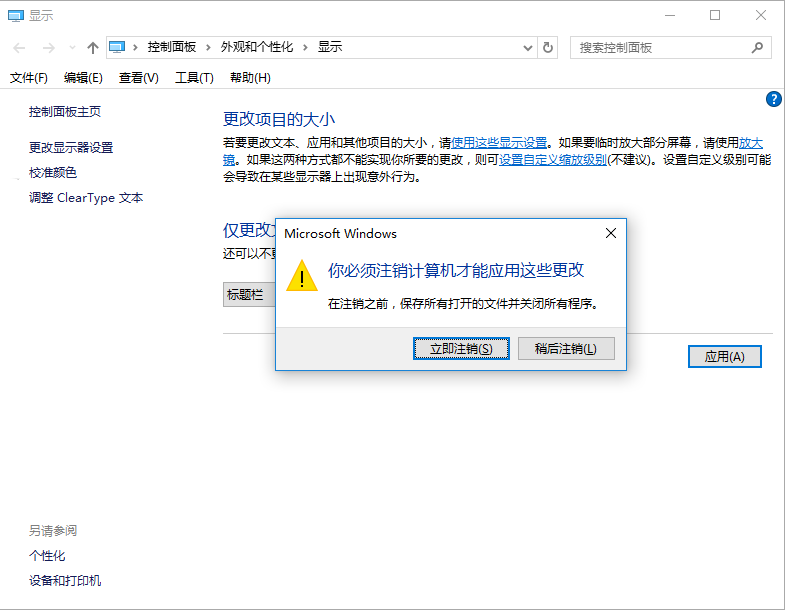
以上就是小编给大家带来的win10系统字体显示模糊如何解决。看了上述的方法,是不是很简单呢?以后出现字体显示模糊的问题,可以通过上述方法来解决。

